- 1. Шта треба да урадим пре подешавања телевизора?
- 2. Постављање Самсунг Смарт ТВ-а за Ви-Фи Интернет везу
- 3. Шта треба да урадим ако се телевизор не повеже са Интернетом?
Помозите развоју веб локације, дељење чланка са пријатељима!
 Здраво.
Здраво.
У последњих неколико година, развој технологије се наставља тако брзим темпом који је јуче изгледао као бајка данас реалност! Ово кажем на чињеницу да данас, чак и без компјутера, већ можете претраживати Интернет, гледати видео снимке на ИоуТубе-у и радити друге ствари на Интернету помоћу ТВ-а!
Али за ово, наравно, он мора бити повезан са Интернетом. У овом чланку бих желео да се фокусирам на популарне, недавно, Самсунг Смарт ТВ телевизоре, узмите у обзир поставку Смарт ТВ + Ви-Фи (међутим, такав сервис у продавници, иначе, није најјефтинији) корак по корак, ради растављања најчешћих типова питања.
И тако, почнимо …
Садржај
- 1 1. Шта треба да урадим пре подешавања телевизора?
- 2 2. Подешавање Самсунг Смарт ТВ-а за повезивање на Интернет преко Ви-Фи-а
- 3. Шта треба да урадим ако се телевизор не повеже са Интернетом?
1. Шта треба да урадим пре подешавања телевизора?
У овом чланку, како је речено у неколико линија изнад, размотрио бих искључиво повезивање телевизора преко Ви-Фи-а. Уопштено говорећи, можете, наравно, да повежете ТВ и кабл са рутером, али у овом случају морате извући кабал, вишак проводника под ногама и ако желите да преместите телевизор - а затим и више непотребних проблема.
Многи верују да Ви-Фи не може увијек обезбедити стабилну везу, понекад прекида везе, итд. У ствари, то зависи више од вашег рутера. Ако је рутер добар и не руши везу када се оптерећује (успут, веза је прекинута при великом оптерећењу, најчешће усмеривачи са слабим процесором) + имате добар и брз интернет (у великим градовима сада изгледа да нема проблема с тим) имат ћете оно што вам треба и ништа неће успорити. Иначе, о избору рутера - постојао је посебан чланак.
Пре него што наставите са подешавањима на самом ТВ-у, то морате урадити.
1) Одредите прво - да ли ваш ТВ модел има уграђени Ви-Фи адаптер. Ако је то … Па, ако није - а затим да се повежете на Интернет, морате купити ви-фи адаптер који се повезује преко УСБ-а.
Пажљиво молим! За сваки ТВ модел, то је ваш сопствени, зато будите пажљиви приликом куповине.

Адаптер за ви-фи везу.
2) Други важан корак ће бити конфигурација рутера (хттпс://пцпро100.инфо/цатегори/роутерии/). Ако су на вашим уређајима (на примјер, телефон, таблет или лаптоп), који су такођер повезани преко Ви-Фи-а на рутеру - постоји Интернет - то значи да је све у реду. Генерално, како поставити рутер за приступ Интернету је велика и обимна тема, посебно зато што се неће уклапати у оквир једног поста. Овдје ћу дати само везе с поставкама популарних модела: АСУС, Д-Линк, ТП-Линк, ТРЕНДнет, ЗиКСЕЛ, НЕТГЕАР.
2. Постављање Самсунг Смарт ТВ-а за Ви-Фи Интернет везу
Обично, када први пут покренете телевизор, аутоматски ће вас затражити да подесите. Највероватније, овај корак вам је дуго занемаривао, јер ТВ највероватније први пут укључен у продавницу, или чак на неку врсту залиха …
Успут, ако кабл (упредени пар) није повезан са ТВ-ом, на пример, из истог рутера - по подразумеваној вредности, приликом подешавања мреже започиње тражење бежичних веза.
Хајде да погледамо сам процес конфигурације корак по корак.
1) Прво идите на поставке и идите на картицу "мрежа", највише смо заинтересовани за "мрежна подешавања". На даљинском управљачу, успут, постоји специјално дугме "подешавања" (или подешавања).
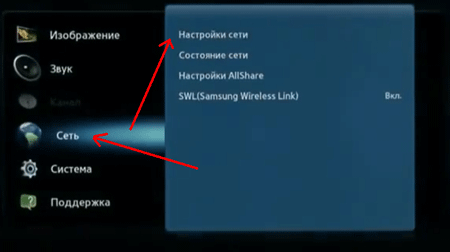
2) Успут, с десне стране ћете видети наговештај да се овај језичак користи за подешавање мрежне везе и кориштења различитих Интернет услуга.
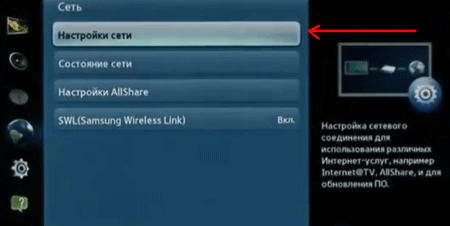
3) Затим се појављује "таман" екран са приједлогом за покретање подешавања. Притисните дугме "старт".

4) У овом кораку, ТВ нас тражи да наведемо коју врсту везе желите користити: кабловску или бежичну Ви-Фи везу. У нашем случају, изаберите бежични и притисните "нект".
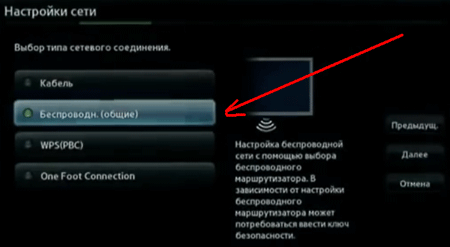
5) Секунди 10-15 телевизор ће потражити све бежичне мреже, међу којима и ваше. Уосталом, имајте на уму да ће опсег претраге бити на 2.4ГХз, плус назив мреже (ССИД) - оног који сте навели у поставкама рутера.
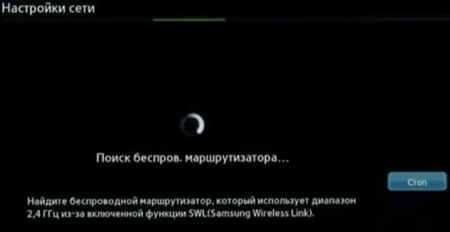
6) Сигурно постоји неколико Ви-Фи мрежа, јер У градовима, обично, неки суседи такође имају инсталиране и укључене рутере. Овде морате да изаберете своју бежичну мрежу. Ако је ваша бежична мрежа заштићена лозинком, мораћете да је унесете.
Најчешће, након што се ова веза са Интернетом инсталира аутоматски.
Затим морате ићи на "мену - >> суппорт - >> Смарт Хуб". Смарт Хуб је посебна карактеристика на Самсунг Смарт ТВ уређајима, омогућавајући вам приступ различитим изворима информација на Интернету. Можете гледати Интернет странице или видео снимке на ИоуТубе.
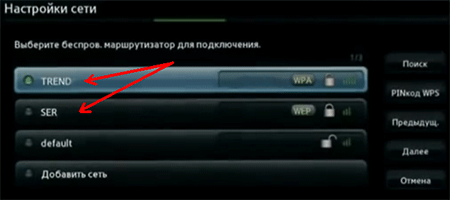
3. Шта треба да урадим ако се телевизор не повеже са Интернетом?
Уопштено гледано, наравно, разлога због којих се ТВ није повезао са Интернетом може бити доста. Најчешће, наравно, то су нетачне поставке рутера. Ако други уређаји, осим ТВ-а, такође не могу приступити Интернету (на примјер лаптопу) - онда дефинитивно морате копати у правцу усмеривача. Ако други уређаји функционишу и телевизор не ради, покушајте размотрити неколико разлога испод.
1) Прво, покушајте у фази постављања телевизора када се повежете на бежичну мрежу, не подесите поставке аутоматски, већ ручно. Прво идите на подешавања рутера и онемогућите опцију ДХЦП (Динамиц Хост Цонфигуратион Протоцол) неко време.
Затим морате унети мрежна подешавања ТВ-а и доделити је ИП адреси и одредити гатеваи (ИП гатеваи је адреса којом сте отишли до подешавања рутера, најчешће - 192.168.1.1 (изузев ТРЕНДнет рутера, они имају подразумевану ИП адресу 192.168. 10.1)).
На пример, подесите следеће параметре: ИП адресу: 192.168.1.102 (овде можете одредити било коју локалну ИП адресу, на пример, 192.168.1.103 или 192.168.1.105) Успут, у ТРЕНДнет рутерима адреса ће највероватније указати на сљедећи тип - 192.168.10.102 ) Субнет маска: 255.255.255.0 Гатеваи: 192.168.1.1 (ТРЕНДнет -192.168.10.1) ДНС сервер: 192.168.1.1

По правилу, након подешавања подешених на ручно, ТВ се придружи бежичној мрежи и приступа Интернету.
Друго, након што сте извршили процедуру ручног додељивања одређене ИП адресе телевизору, препоручујем поновно унос подешавања рутера и уношење МАЦ адресе ТВ-а и других уређаја у поставке - тако да сваки пут када се повежете на бежичну мрежу, сваки уређај је дат стална ИП адреса. О подешавању различитих врста рутера - овде.
3) Понекад помаже да једноставно поново покренете рутер и телевизор. Искључите их на минут или два, а затим поново укључите и поновите поступак подешавања.
4) Ако репродукујете видео снимке, на пример, видео снимке из ИоуТубе-а, константно "креташ" репродукцију: видео се онда зауставља, а затим се учитава - највероватније није довољно брзина. Постоји неколико разлога: или је рутер слаб и смањује брзину (може се заменити са моћнијим), или је Интернет канал напуњен другим уређајем (лаптоп, рачунар итд.), Вероватно је вреди пребацити на бржу брзину од свог Интернет провајдера.
5) Ако су рутера и ТВ у различитим просторијама, на примјер, иза три бетонска зидова - можда ће квалитет везе бити гори због тога што ће се брзина смањити или ће се веза периодично руковати. Ако јесте - пробајте рутер и телевизор ближе један другом.
6) Ако ТВ и рутер имају ВПС дугмад - можете покушати да повежете уређаје у аутоматском режиму. Да бисте то урадили, држите дугме на једном уређају 10-15 секунди. и са друге стране. Најчешће се уређаји брзо и аутоматски повезују.
ПС
То је све. Све успјешне везе …